Entrambi i programmi sono da noi consigliati per una qualità di streaming e gestione della tua WebRadio ad un livello professionale.
Di MBRecaster esiste anche una versione Free (MBRecaster Free) consigliata per sostituire tutti i programmi come Winamp, Edcast Etc Etc.
Indipendentemente dal programma da utilizzare, una volta aperto, seleziona dal menù in alto a sinistra 'Configurazione'.
Nella sezione WebCast come prima cosa configura il TAB 'Testo Metadata':

Lascia vuoto il campo 'Testo'. In titolo metti il nome della tua radio.
Su 'descrizione' inserisci una descrizione breve del tuo canale, il genere ed infine su Home Page metti l'indirizzo completo del sito della tua radio.
Di seguito le configurazioni delle sezioni 'Encoder' (da 1 a 4) per i principali formati di streaming.
Per la configurazione è necessario disporre dei dati del server che ti sono stati inviati via mail durante l'acquisto (indirizzo del server, porta e password di streaming)
Al termine della configurazione sarà necessario porre il flag sulla casella 'Attiva' per connettersi al server.
SHOUTCAST 1
Se il tuo server di streaming è di tipo Shoutcast 1 (in disuso):
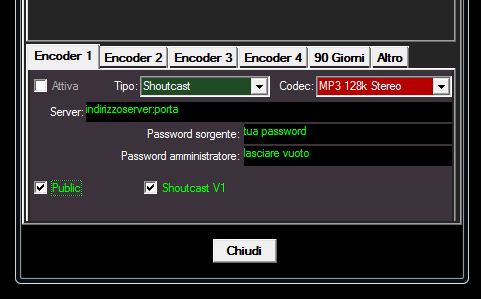
Dove l'indirizzo del server deve essere nel formato indirizzo:porta.
SHOUTCAST 2
Se il tuo server di streaming è di tipo Shoutcast 2:
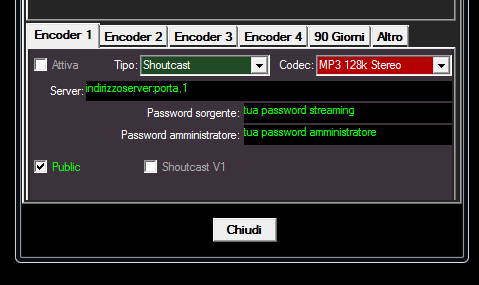
Dove l'indirizzo del server deve essere nel formato indirizzo:porta,numero di SID
(non devi mettere il nome del mountpoint ma il numero del mountpoint sul server, ad esempio '1')
La password sorgente è quella di streaming, quella di amministratore è la stessa del pannello CentovaCast oppure può coincidere con quella di streaming.
ATTENZIONE: se hai settato il tuo server in modalità 'pubblica' leggi attentamente il paragrafo 'creazione di un 'Authash' in fondo a questa pagina.
ICECAST 2
Se il tuo server di streaming è di tipo Icecast 2:
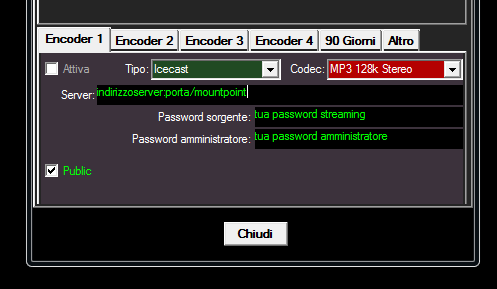
Dove l'indirizzo del server deve essere nel formato indirizzo:porta/mountpoint
Se hai un autoDJ V2 è fondamentale che utilizzi come mountpoint 'live'.
Altrimenti il mountpoint classico è '/stream'
La password sorgente è quella di streaming, quella di amministratore è la stessa del pannello CentovaCast oppure può coincidere con quella di streaming.
CREAZIONE DI UN AUTHHASH (rendere lo stream pubblico sul sito Shoutcast.com)
A differenza di Shoutcast 1, nella versione 2 di shoutcast la pubblicazione nella directory pubblica di shoutcast.com non è automatica. Bisogna creare un account di autorizzazione che si chiama "Authhash".
Collegati al tuo pannello di controllo del server.
Di default il server viene consegnato in modalità privata. Per prima cosa occorre entrare nella configurazione del server (configurazione/impostazioni) e nella sezione "server Overrides" selezionare "server pubblico" su "automatico" o "sempre". Al termine salvare.
Nel menù clicca su "server/admin". Ti troverai nella pagina di amministrazione del tuo server Shoutcast2. In alto a destra clicca su "Administrator Login" ed inserisci "admin" come username e la tua password del pannello di controllo. Ti troverai davanti ad un elenco dei Mountpoint attivi sul tuo server. Clicca su "Create Authhash"; Inserisci il nome della radio in Station Name (sarà questo il nome reale che verrà listato nelle directory), una descrizione del canale (facoltativa), il genere musicale, chiavi di ricerca, l'indirizzo del sito in "website", seleziona il tuo paese in "country" (ad esempio "Italy") e la lingua principale utilizzata nel canale. Non spuntare il campo "Make Primary Server Private".
A questo punto clicca su Create Authhash ed il vostro server sarà listato nella directory di Shoutcast entro 10/15 minuti.

